KontrolPackでネットワーク経由でコンピュータを接続/制御

KontrolPackを使えば、ネットワーク内のコンピューターを簡単に制御できます。異なるオペレーティングシステムで稼働しているコンピューターを簡単に接続・管理できます。
Srainは、LinuxユーザーにTelegramのような美しいユーザーインターフェイスと多くの便利な機能を提供することにより、IRCを最新化する試みです。このチュートリアルでは、システムでアプリを動作させる方法とその使用方法を示します。
Srain IRCクライアントはUbuntuで動作しますが、使用するにはパッケージをFedoraRPMパッケージから変換する必要があります。理由?プロジェクトの開発者は、WebサイトからダウンロードするためのDEBパッケージをまだ提供していません。
インストールプロセスを開始するには、Alienパッケージ変換ツールをインストールする必要があります。キーボードのCtrl + Alt + T または Ctrl + Shift + T を押して、ターミナルウィンドウを開き ます。次に、以下のapt install コマンドを使用して、アプリを動作させます。
注:これらの手順は、Debian 10、Busterで機能するはずです。Debianでは、依存関係が異なる場合があることに注意してください。
sudo apt installalien
エイリアンパッケージの変換ツールは、あなたのUbuntu PC上で設定、Srain RPMパッケージをダウンロードするための時間です。wget コマンドを使用して 、最新のSrainを取得します。
wget https://download-ib01.fedoraproject.org/pub/epel/8/Everything/x86_64/Packages/s/srain-1.0.0-1.el8.x86_64.rpm
パッケージをダウンロードした後、UbuntuでSrainプログラム(変換後)を実行するために必要な依存関係をインストールする必要があります。apt install コマンドを使用して 、依存関係をインストールします。
sudo apt install glib-networking libsoup2.4 libconfig9 libsecret-1-0 openssl
依存関係が処理されると、変換プロセスを開始できます。alien -dvc コマンドを使用して 、Srain RPMパッケージを新しいDEBパッケージに変換し、UbuntuまたはDebianLinuxにインストールします。
sudo alien -dvc srain-1.0.0-1.el8.x86_64.rpm
変換プロセスが完了すると、Alienパッケージ変換ツールは「srain_1.0.0-2_amd64.deb」という名前のSrainDEBパッケージを出力します。次のaptinstallコマンドを使用して、このプログラムをUbuntu / Debianシステムに インストールします。
sudo apt install ./srain_1.0.0-2_amd64.deb
Srain IRCクライアントのFedoraリリースをUbuntuとDebianの両方で完全にインストール可能なDEBに変換することは確かに可能ですが、Srainを機能させる唯一の方法ではありません。Alienをいじることに興味がない場合は、このガイドのFlatpakの手順に従ってください。
Srainアプリの開発者は、何らかの理由で、どのArchソフトウェアリポジトリにも公式のArchLinuxアプリを持っていません。ただし、Arch Linuxユーザーは、AURのおかげでSrainIRCクライアントを問題なく楽しむことができます。
アーチLinux上Srainのインストールを開始するには、使用 パックマン 「のGit」と「ベース-develの」パッケージの両方をインストールするには、以下のコマンドを。これらのパッケージは、AURと対話するために必要です。
sudo pacman -S gitbase-devel
Linux PCに「Git」および「Base-devel」パッケージがインストールされたら、TrizenAURヘルパーをインストールします。このツールは、すべての依存関係を自動的に処理するため、ArchでのSrainの設定がはるかに簡単になります。Trizenをインストールするには、ターミナルウィンドウで以下のコマンドを入力します。
git clone https://aur.archlinux.org/trizen.git cd trizen makepkg -sri
Arch Linux PCにTrizenユーティリティを設定すると、以下のコマンドを入力するだけでSrainIRCクライアントをインストールできます。
trizen -S srain-git
Srainは、すべてのFedoraLinuxユーザーが公式のソフトウェアリポジトリで利用できます。インストールするには、キーボードのCtrl + Alt + T または Ctrl + Shift + T を押してターミナルウィンドウを開き ます。次に、以下のdnf install コマンドを入力して 、アプリを機能させます
sudo dnf install srain
OpenSUSEビルドリポジトリには、OpenSUSEのすべてのバージョンに対応するSrainIRCクライアントのリリースがあります。インストール方法は次のとおりです。
まず、OBSのSrainページに移動します。次に、現在使用しているOpenSUSEのバージョンを探し、緑色の「1 Click Install」ボタンをクリックして、Srainを機能させます。
他の方法でSrainをインストールできない場合は、アプリを機能させるためにFlatpakを使用する必要があります。インストールを開始するには、ガイドに従ってFlatpakランタイムを設定する方法を学習してください。次に、以下のコマンドを入力してアプリを動作させます。
flatpak remote-add --if-not-exists flathub https://flathub.org/repo/flathub.flatpakrepo flatpakインストールflathubim.srain.Srain
Srainのセットアップは、UIがシンプルなため、ほとんどのIRCクライアントに比べて非常に簡単です。クライアントを機能させるには、クライアントを開いて、以下の手順に従ってください。
ステップ1:アプリを最初に開いたときに、アプリの中央にある「WelcometoSrain」メッセージを確認します。「クイックモード」と「詳細モード」があります。「クイックモード」のままにします。IRCの専門家である場合にのみ、「詳細モード」を使用してください。
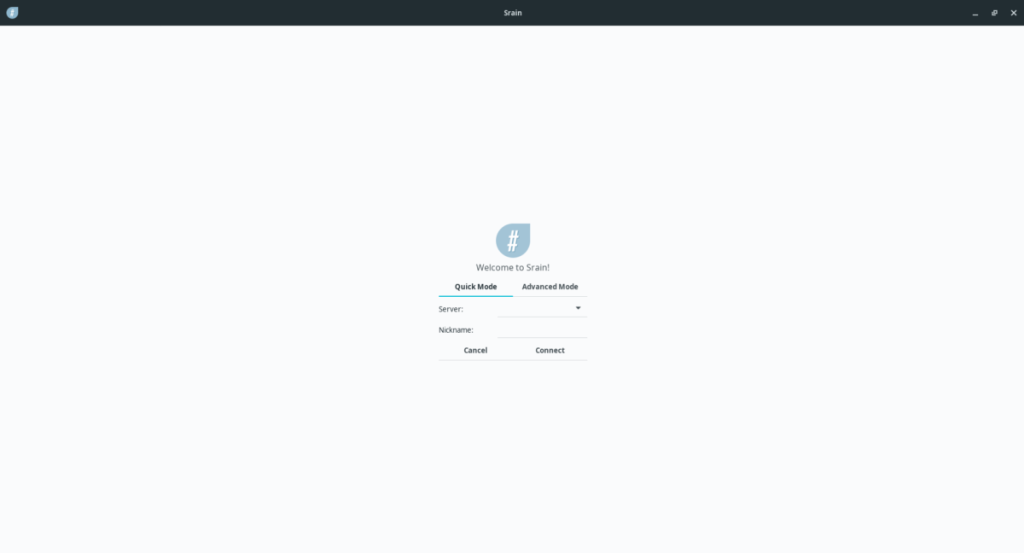
ステップ2:「サーバー」タブを見つけてクリックし、ドロップダウンメニューを表示します。そこから、リストから利用可能なIRCサーバーの1つを選択します。
ステップ3:「ニックネーム」テキストボックスを見つけてクリックします。Backspace キーで「SrainUser」を消去し ます。
ステップ4:黒くなった[ニックネーム]ボックスに希望のIRCユーザー名を入力します。
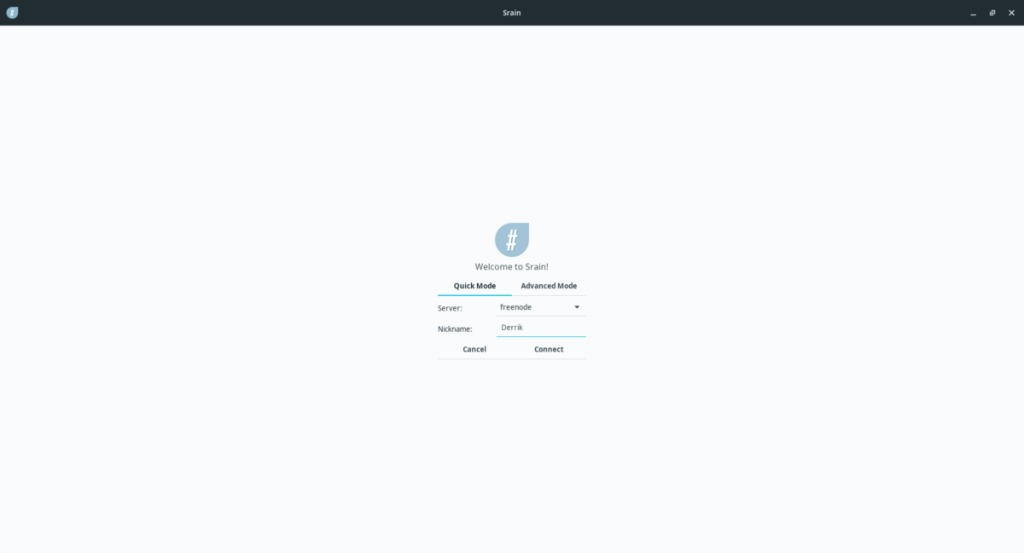
希望のニックネームを入力したら、「接続」ボタンをクリックしてIRCチャットにアクセスしてください。
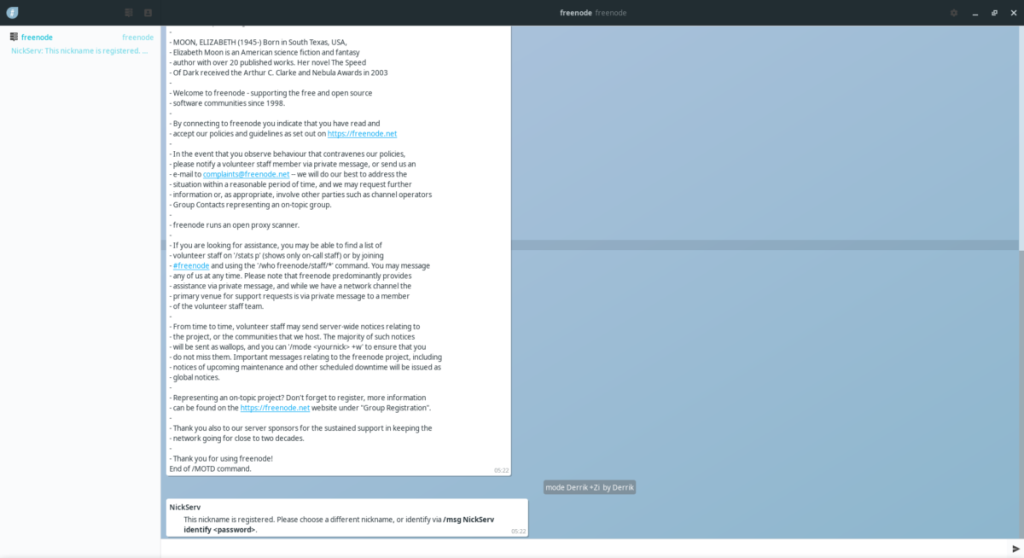
KontrolPackを使えば、ネットワーク内のコンピューターを簡単に制御できます。異なるオペレーティングシステムで稼働しているコンピューターを簡単に接続・管理できます。
繰り返しのタスクを自動で実行したいですか?手動でボタンを何度もクリックする代わりに、アプリケーションが
iDownloadeは、BBCのiPlayerサービスからDRMフリーのコンテンツをダウンロードできるクロスプラットフォームツールです。.mov形式の動画もダウンロードできます。
Outlook 2010の機能についてはこれまで詳細に取り上げてきましたが、2010年6月までにリリースされないため、Thunderbird 3について見ていきましょう。
たまには休憩も必要です。面白いゲームを探しているなら、Flight Gearを試してみてください。無料のマルチプラットフォームオープンソースゲームです。
MP3 Diagsは、音楽オーディオコレクションの問題を解決するための究極のツールです。mp3ファイルに適切なタグを付けたり、アルバムカバーアートを追加したり、VBRを修正したりできます。
Google Waveと同様に、Google Voiceも世界中で大きな話題を呼んでいます。Googleはコミュニケーション方法を変えることを目指しており、
Flickrユーザーが高画質で写真をダウンロードできるツールはたくさんありますが、Flickrのお気に入りをダウンロードする方法はありますか?最近、
サンプリングとは何でしょうか?Wikipediaによると、「サンプリングとは、一つの録音から一部、つまりサンプルを取り出し、それを楽器や音楽として再利用する行為です。
Googleサイトは、Googleのサーバー上でウェブサイトをホストできるGoogleのサービスです。しかし、一つ問題があります。それは、バックアップのための組み込みオプションがないことです。



![FlightGear Flight Simulatorを無料でダウンロード[楽しもう] FlightGear Flight Simulatorを無料でダウンロード[楽しもう]](https://tips.webtech360.com/resources8/r252/image-7634-0829093738400.jpg)




